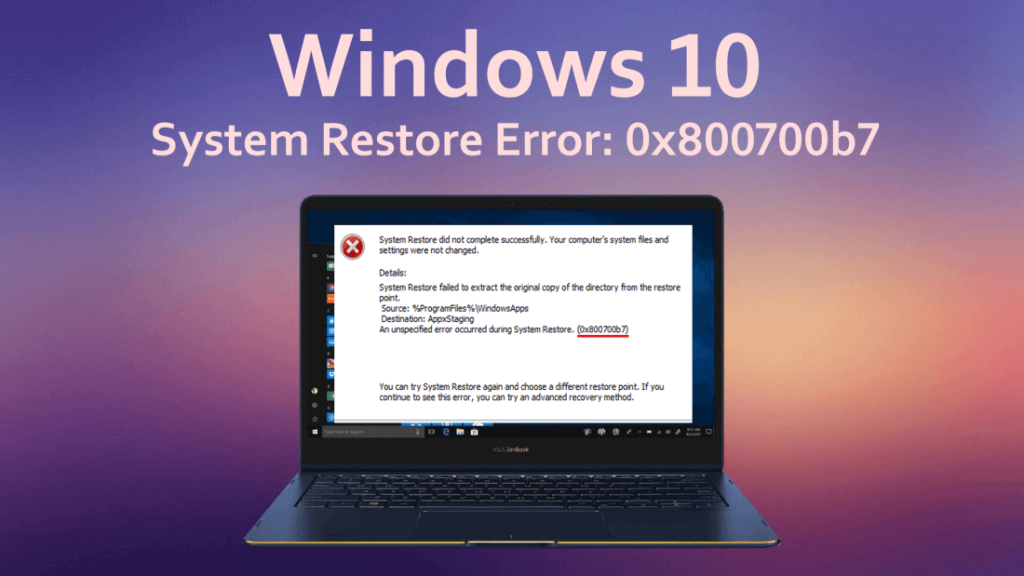
Yhteenveto: Jos et pysty palauttamaan järjestelmääsi ja varmuuskopioimaan datatiedostojasi ja saat Järjestelmän palauttaminen epäonnistui -virheen 0x800700b7 , tämä artikkeli on tarkoitettu vain sinulle. Tämä opas sisältää vaiheittaiset ohjeet virheen 0x800700b7 korjaamiseksi Windows 10 -tietokoneellasi. Joten lue tämä artikkeli loppuun asti ratkaistaksesi tämän ongelman helposti.
Windowsin varmuuskopiointi- ja palautuspalvelu on yksi tärkeimmistä Windows-käyttöjärjestelmien tarjoamista ominaisuuksista. Tämän ominaisuuden avulla voit varmuuskopioida tiedostonsa säännöllisesti ja palauttaa tarvittaessa.
Mutta joskus tämä lisäominaisuus alkaa näyttää virheilmoitusta yrittäessään palauttaa järjestelmää. Ja järjestelmän palauttamisen virhe 0x800700b7 on yksi niistä. Tämä virhe 0x800700b7 voi ilmestyä, kun yrität luoda varmuuskopion tiedoistasi Windowsin varmuuskopiointi- ja palautuspalvelujen kautta.
Tämä virhe vaikuttaa koko varmuuskopiointi- ja järjestelmän palautusprosessiin. Ja tämän ongelman vuoksi heidän tietojaan ei voi palauttaa. On olemassa monia sisäisiä ja ulkoisia tekijöitä, jotka voivat laukaista virhekoodin 0x800700b7 yritettäessä varmuuskopioida järjestelmätiedostoja. Joten tarkista ensin järjestelmän palauttamisen epäonnistumiseen syyllistyvät tekijät.
Syitä saada Windows 10 -virhekoodi 0x800700b7
Tässä on joitain tärkeimmistä syistä, jotka keskeyttävät järjestelmän palautusprosessin Windows 10 -tietokoneessa:
- Tietokoneeseen asennettu kolmannen osapuolen virus-/haittaohjelmien torjuntaohjelma on ristiriidassa järjestelmän palautusprosessin kanssa.
- Tämä ongelma voi syntyä myös rekisteriavainristiriidan vuoksi.
- Vioittuneet tai vahingoittuneet järjestelmätiedostot tai haittaohjelmien saastuttamat tiedostot voivat myös aiheuttaa tämän virheen.
- Jos olet sammuttanut tietokoneen väärin, tämä virhe voi myös ilmestyä tietokoneellesi.
- Ohjelman epäonnistumisen/epätäydellisen takia
Joten päästäksesi eroon tästä ongelmasta, on poistettava kaikki syyt, jotka voivat aiheuttaa järjestelmän palautusvirheen Windows 10 -järjestelmässä . Jos et myöskään pysty varmuuskopioimaan ja palauttamaan järjestelmää virheen 0x800700b7 vuoksi , älä huoli.
Voit ratkaista tämän ongelman helposti soittamatta kenellekään ammattilaiselle tai asiantuntijalle. Sinun tarvitsee vain lukea tämä artikkeli huolellisesti ja noudattaa annettuja ohjeita.
Kuinka voit korjata Windows 10 -järjestelmän palautusvirheen 0x800700b7?
Sisällysluettelo
1: Suorita järjestelmän palautus vikasietotilassa
Jos järjestelmän palauttaminen ei toimi normaalisti tietokoneessa, voit yrittää tehdä sen vikasietotilassa . Tehtävien suorittaminen vikasietotilassa ratkaisee usein erilaisia Windows-ongelmia, ja se saattaa myös auttaa sinua korjaamaan järjestelmän palautusvirheen 0x800700b7 .
Jos järjestelmän palauttaminen toimii vikasietotilassa, palauta tietokoneesi vanhaan järjestelmän palautuspisteeseen, kun se toimi hyvin.
Tässä on nopea opas tietokoneen palauttamiseen vikasietotilassa:
- Siirry Windowsin Käynnistä- painikkeeseen
- Napsauta virtapainiketta _
- Pidä Shift- näppäintä painettuna ja napsauta sillä välin Käynnistä- vaihtoehtoa
- Nyt Windows käynnistyy uudelleen ja saat Advanced Startup Options -näytön
- Valitse Vianmääritys- vaihtoehto
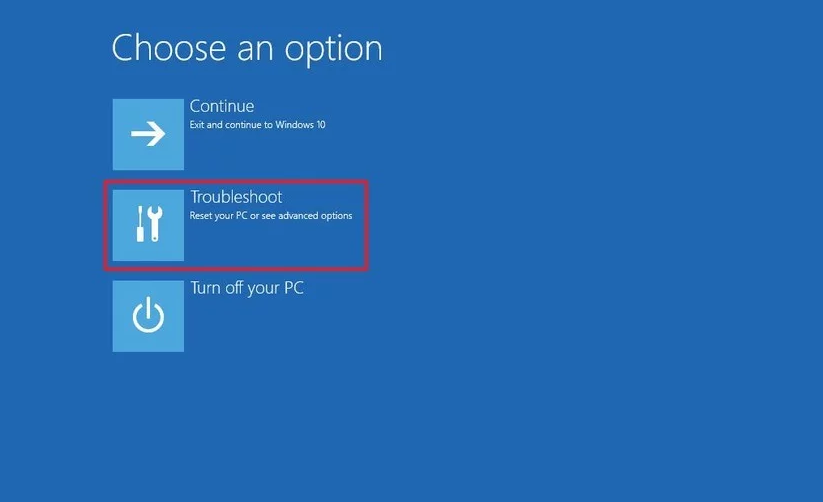
- Napsauta nyt Lisäasetukset
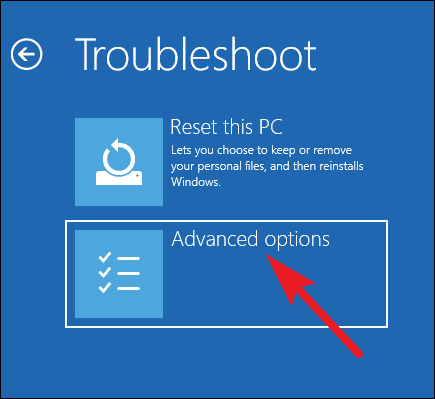
- Valitse Käynnistysasetukset
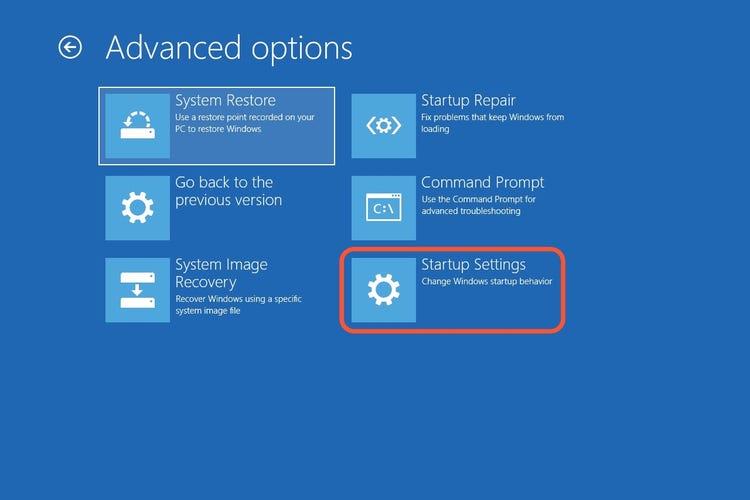
- Käynnistä tietokone uudelleen napsauttamalla Käynnistä- painiketta

- Paina 4-näppäintä käynnistääksesi tietokoneesi vikasietotilassa
- Paina Windows + R-näppäintä avataksesi Suorita -valintaikkunan
- Kirjoita rstrui.exe ruutuun ja napsauta OK- painiketta avataksesi Järjestelmän palautus -ikkunan
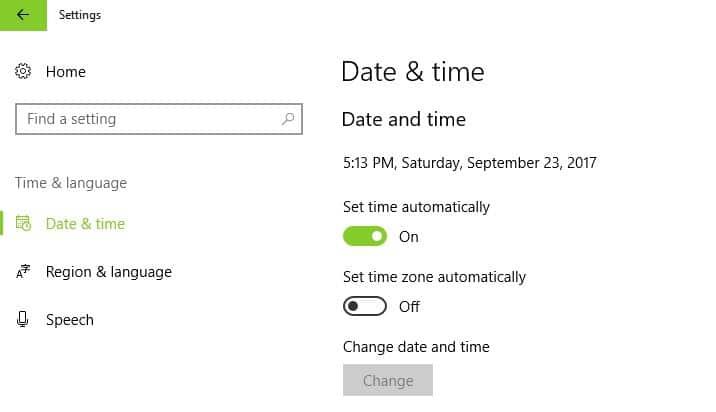
- Valitse Valitse toinen palautuspiste ja napsauta Seuraava -painiketta
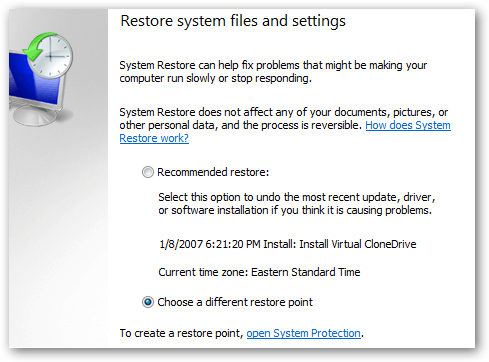
- Valitse nyt se järjestelmän palautuspiste , joka toimi hyvin, ja napsauta sitten Seuraava -painiketta
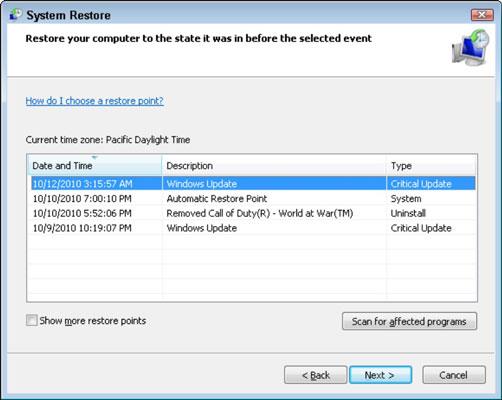
- Napsauta Valmis -painiketta
2: Poista käytöstä kolmannen osapuolen virustorjuntaohjelmisto
Joskus kolmannen osapuolen virustorjuntaohjelmisto estää joidenkin prosessien tapahtuvan. Todennäköisesti se saattaa estää tietokoneen järjestelmän palautusprosessin ja antaa virhekoodin 0x800700b7 .
Siksi poista virustorjunta käytöstä tietokoneeltasi ja yritä palauttaa Windows. Jos se nyt toimii, niin ei hätää. Mutta jos ei, poista kolmannen osapuolen virustorjunta tietokoneeltasi.
Poista virustorjunta tietokoneeltasi seuraavasti:
- Avaa Windowsin asetukset painamalla Windows + I -näppäintä
- Napsauta sovelluksia
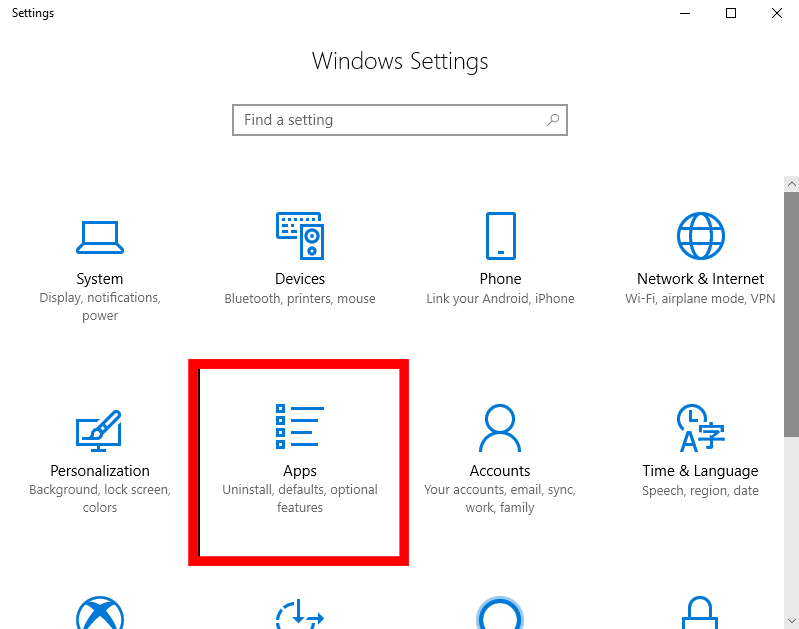
- Etsi Sovellukset ja ominaisuudet -ikkunassa tietokoneellesi asennettu kolmannen osapuolen virustorjunta ja napsauta sitä
- Napsauta Poista asennus -painiketta
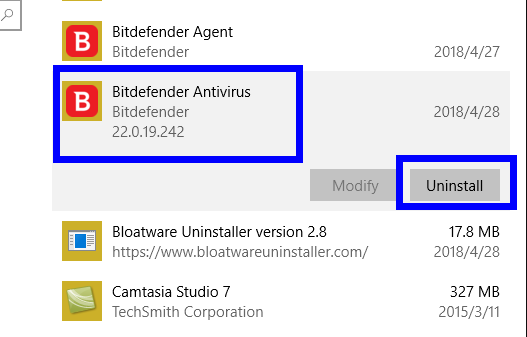
- Näet ikkunan, jossa vahvistat sovelluksen asennuksen poistamisen, napsauta Poista- painiketta
Kun olet poistanut virustorjuntaohjelman, käynnistä tietokone uudelleen. Tarkista nyt, auttoiko tämä menetelmä sinua korjaamaan järjestelmän palauttamisen epäonnistuneen virheen 0x800700b7 Windows 10 -tietokoneessa .
3: Suorita Windows System File Checker
Joissain tapauksissa järjestelmän palautusvirhe 0x800700b7 johtuu vioittuneista tai vaurioituneista Windows-järjestelmätiedostoista. Siksi sinun on korjattava nämä vioittuneet järjestelmätiedostot korjataksesi virhekoodin 0x800700b7 Windows 10 -tietokoneellasi . Ja tehdäksesi tämän, voit käyttää Windowsin sisäänrakennettua SFC- apuohjelmaa .
SFC skannaa tietokoneesi ja korjaa kaikki vaurioituneet ja vioittuneet järjestelmätiedostot. Suorita SFC tietokoneellasi seuraavasti:
- Siirry Windowsin hakukenttään ja kirjoita cmd
- Avaa komentokehote järjestelmänvalvojatilassa painamalla Ctrl + Shift + Enter
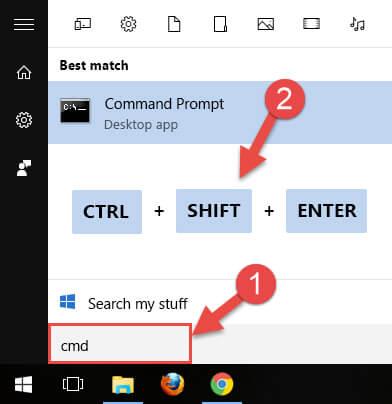
- Nyt näyttöön tulee Käyttäjätilien valvonta -ikkuna, napsauta Kyllä- painiketta avataksesi komentokehotteen
- Kirjoita komentokehotteeseen annettu komento ja paina Enter-näppäintä :
sfc /scannow
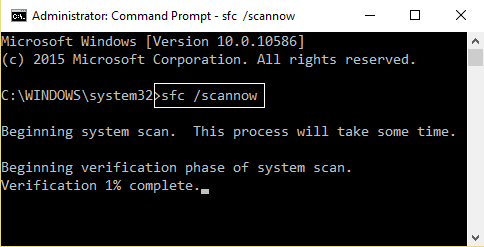
- Nyt SFC skannaa koko tietokoneesi ja korjaa kaikki vioittuneet tiedostot. Tämä prosessi kestää jonkin aikaa, joten pysy ikkunassa.
Käynnistä tietokone uudelleen prosessin päätyttyä. Yritä nyt suorittaa järjestelmän palautus ja tarkista, onko virhe korjattu vai ei. Jos ei, kokeile seuraavaa ratkaisua.
4: Suorita Check Disk Utility korjataksesi järjestelmän palautusvirhe 0x800700b7
Jos SFC ei saanut työtä valmiiksi, suorita Check Disk -apuohjelma korjataksesi Windows 10 System Restore -virheen 0x800700b7 . Se on myös Windowsin sisäänrakennettu työkalu, joka korjaa vioittuneet/vaurioituneet järjestelmätiedostot.
Voit suorittaa Check Disk -työkalun tietokoneellasi seuraavasti:
- Avaa File Explorer
- Siirry kohtaan Tämä PC
- Napsauta asemaa hiiren kakkospainikkeella ja valitse Ominaisuudet
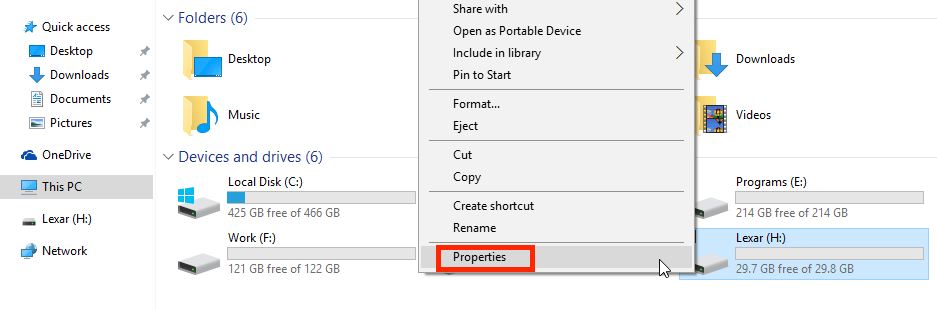
- Siirry nyt Työkalut - välilehteen
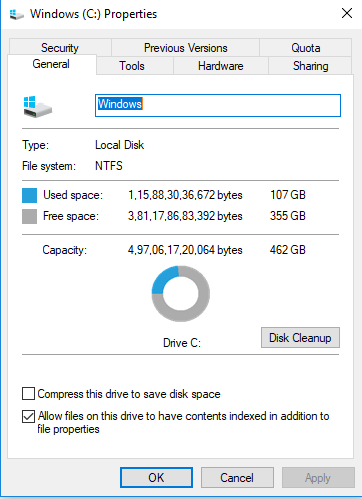
- Napsauta Tarkista -painiketta
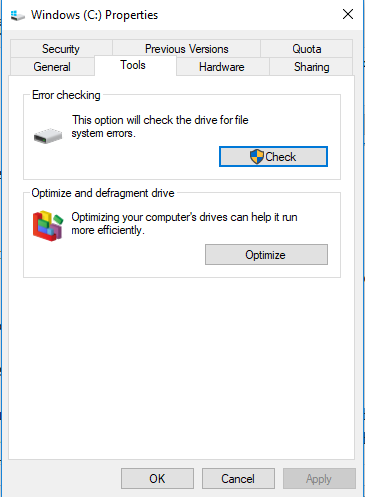
- Napsauta Scan Drive -vaihtoehtoa
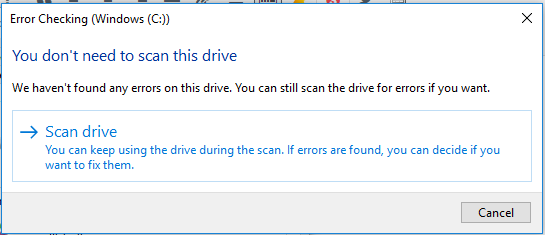
- Nyt se skannaa kyseisen aseman tarkistaakseen virheen ja korjaa kaikki vioittuneet tiedostot.
- Lopuksi käynnistä tietokone uudelleen
5: Poista tehtävävälimuisti rekisteristä
Monet käyttäjät, joita asia koskee, ovat ilmoittaneet ratkaisseensa järjestelmän palautusvirheen 0x800700b7 poistamalla tehtävävälimuistin rekisteristä. Siksi voit myös kokeilla tätä menetelmää korjataksesi tämän järjestelmän palauttamisen epäonnistuneen ongelman Windows 10 -tietokoneessa.
Voit tehdä tämän noudattamalla alla olevia ohjeita:
- Avaa Suorita -ruutu painamalla Windows + R -näppäintä
- Kirjoita Suorita-valintaikkunaan regedit ja napsauta OK- painiketta avataksesi rekisterieditorin
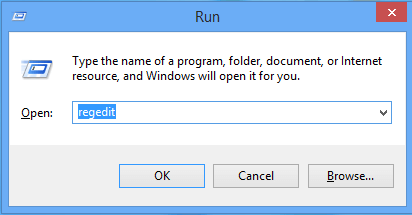
- Siirry rekisterieditorissa annettuun polkuun:
HKEY_LOCAL_MACHINE\SOFTWARE\Microsoft\Windows NT\CurrentVersion\Schedule\TaskCache
- Ota seuraavaksi varmuuskopio TaskCache- avaimesta seuraavasti:
- Napsauta TaskCachea hiiren kakkospainikkeella
- Valitse Vie
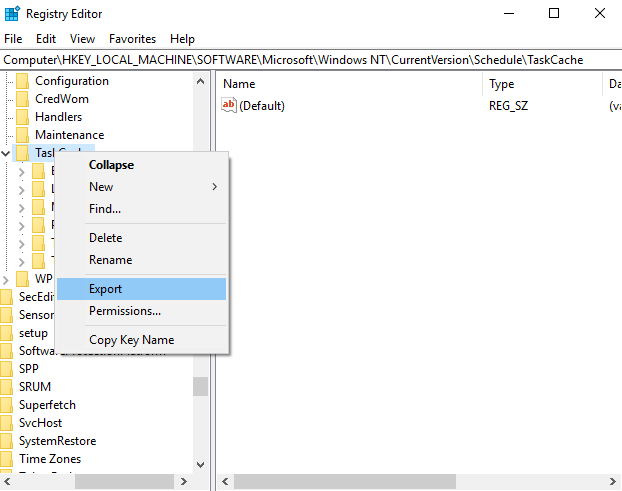
-
- Anna varmuuskopiotiedoston otsikko
- Valitse kansio, jossa haluat säilyttää tämän tiedoston, ja napsauta Tallenna - painiketta
- Siirry nyt rekisterieditorissa annettuun polkuun:
HKEY_LOCAL_MACHINE\SOFTWARE\Microsoft\Windows NT\CurrentVersion\Schedule\TaskCache\Tree\Microsoft\Windows
- Napsauta Windowsia hiiren kakkospainikkeella ja valitse Poista
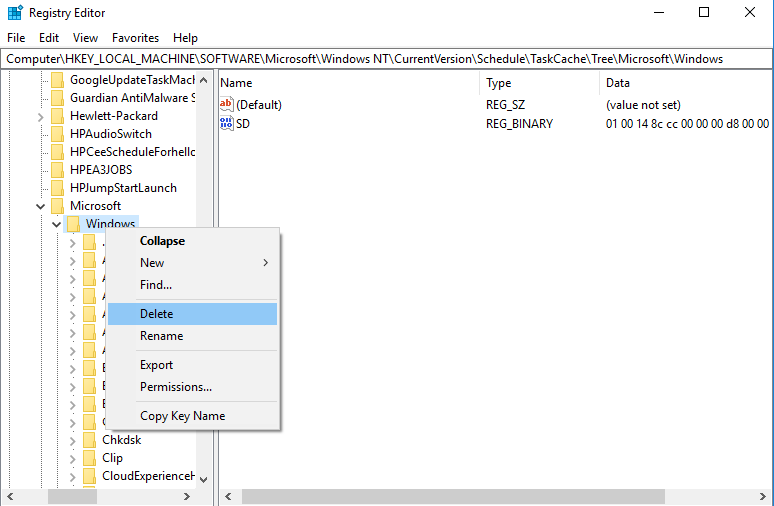
- Napsauta lopuksi Kyllä- painiketta.
Kun olet suorittanut kaikki yllä olevat vaiheet, käynnistä tietokone uudelleen. Tämän ratkaisun olisi pitänyt ratkaista Windows 10 -tietokoneesi virhekoodi 0x800700b7 .
Paras ja helppo ratkaisu tietokoneen suorituskyvyn ylläpitämiseen
Käyttäytyykö tietokoneesi hitaasti tai hitaasti? Vai heittääkö tietokoneesi jatkuvasti virheitä? Jos kyllä, tietokoneesi tarvitsee huomiota ja asiantuntevan ratkaisun. Tässä tapauksessa suosittelen, että kokeilet PC Repair Tool -työkalua .
Tämä työkalu on ammattilaisten suunnittelema, jotta se ratkaisee monenlaisia tietokoneisiin liittyviä ongelmia ja virheitä ilman manuaalisia ratkaisuja.
Se on edistynyt korjausapuohjelma, joka pystyy korjaamaan erilaisia virheitä, kuten DLL-, BSOD-, rekisteri-, peli-, Windows-päivitys- ja päivitysvirheet . Se myös korjaa vioittuneet järjestelmätiedostot ja suojaa tietokoneesi viruksilta ja haittaohjelmilta .
Ennen kaikkea se myös optimoi tietokoneesi parantaakseen tietokoneesi suorituskykyä ja nopeutta. Siksi on syytä yrittää käyttää tätä työkalua kaikenlaisten PC-virheiden välttämiseksi.
Hanki PC Repair Tool ylläpitääksesi tietokoneesi suorituskykyä
Johtopäätös
Kuten tiedämme, Järjestelmän palauttaminen on erittäin hyödyllinen Windows-tietokoneiden ominaisuus, joka auttaa sinua toipumaan mahdollisista tietojen katoamisesta tulevaisuudessa. Siksi on ratkaisevan tärkeää korjata järjestelmän palautusvirhe 0x800700b7 .
Ja siksi olen listannut joitakin parhaista toimivista ratkaisuista, joita voidaan käyttää tämän ongelman ratkaisemiseen Windows 10 -tietokoneissaan.
Koska ongelmalliset käyttäjät ovat jo kokeilleet näitä ratkaisuja, ne auttavat sinua myös korjaamaan tämän järjestelmän palautusvirheen . Lisäksi nämä ratkaisut ovat helppoja toteuttaa ja kuka tahansa voi suorittaa ne.
![Xbox 360 -emulaattorit Windows PC:lle asennetaan vuonna 2022 – [10 PARHAAT POINTA] Xbox 360 -emulaattorit Windows PC:lle asennetaan vuonna 2022 – [10 PARHAAT POINTA]](https://img2.luckytemplates.com/resources1/images2/image-9170-0408151140240.png)
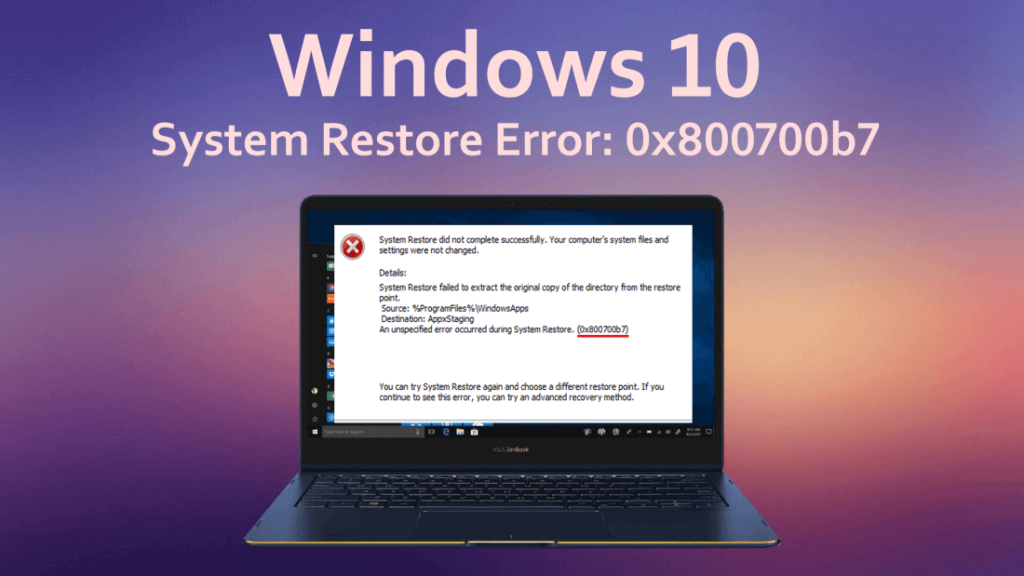
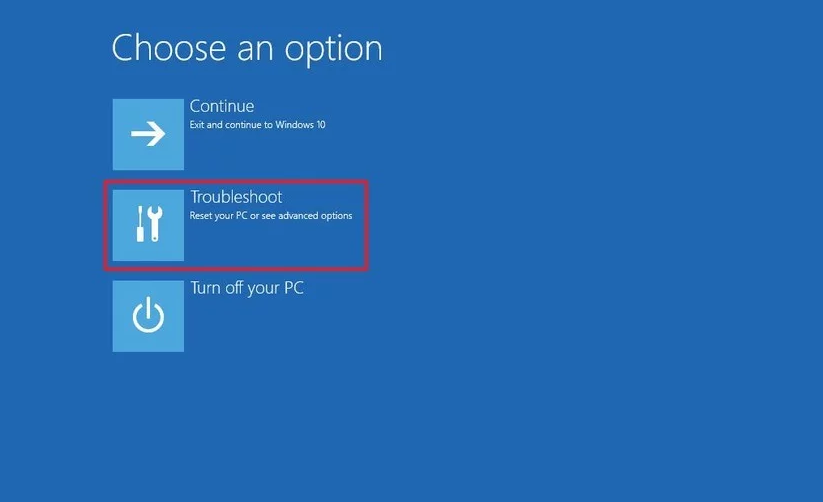
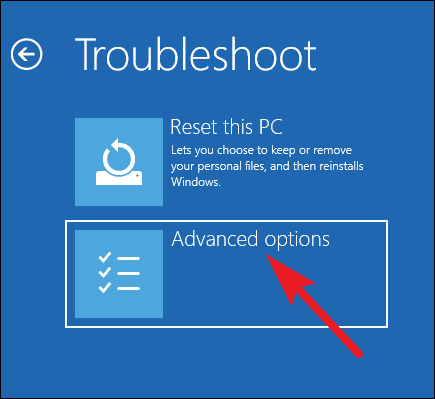
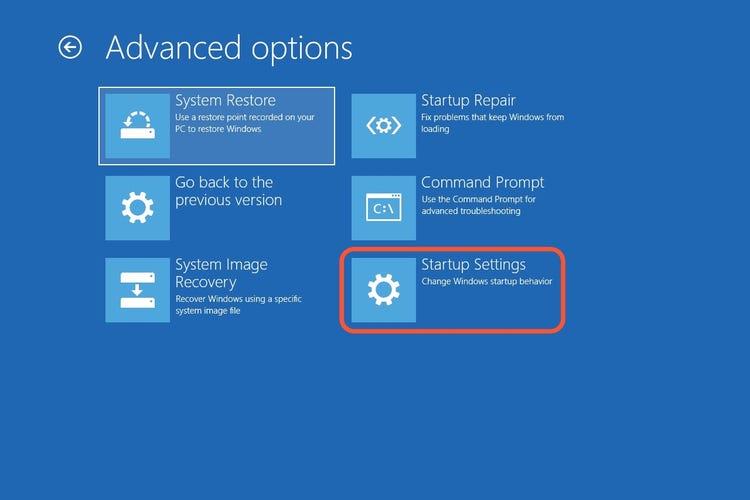

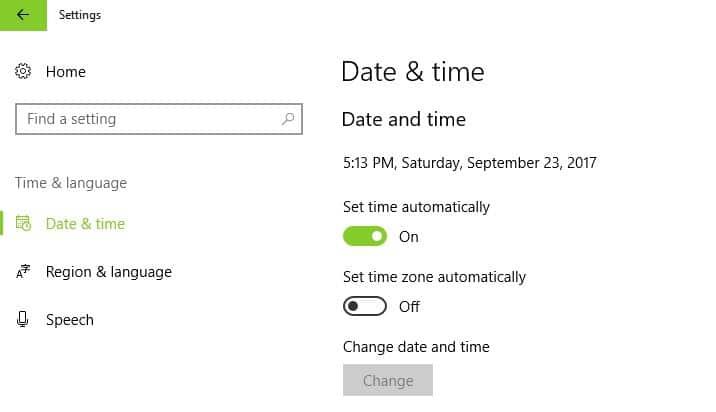
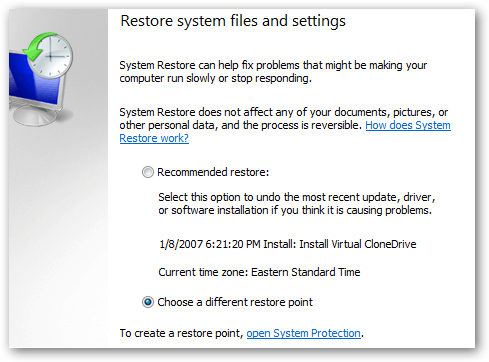
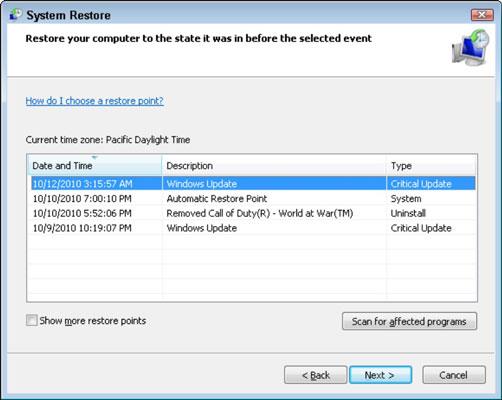
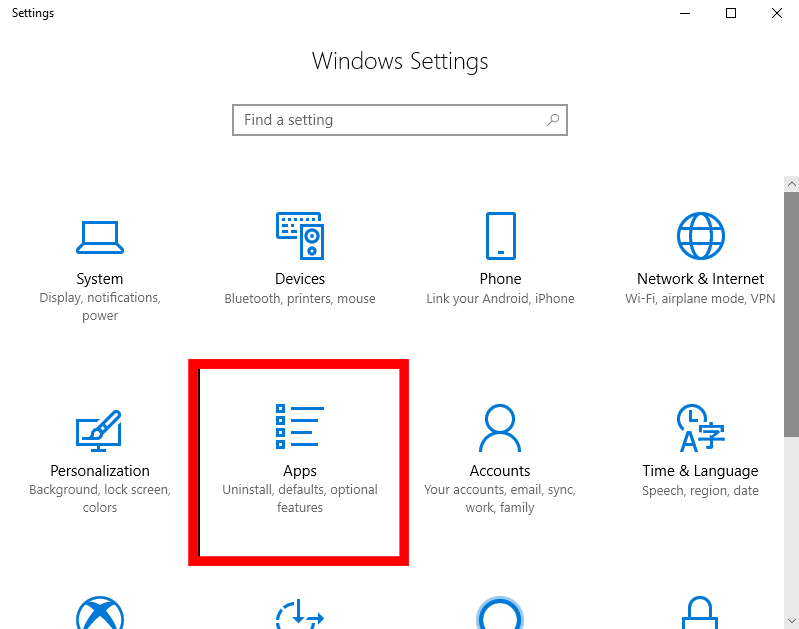
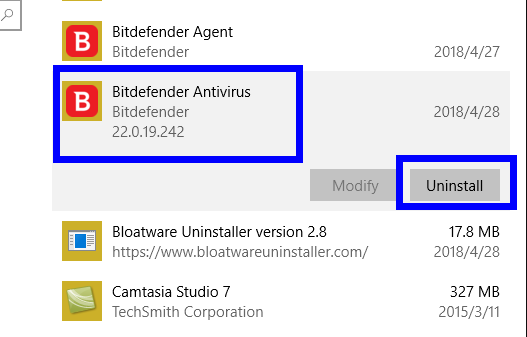
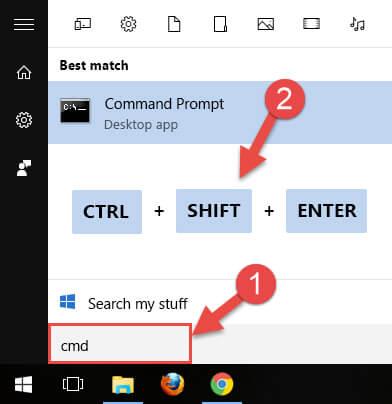
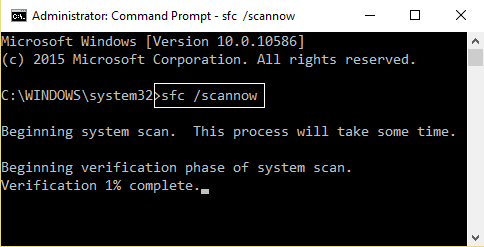
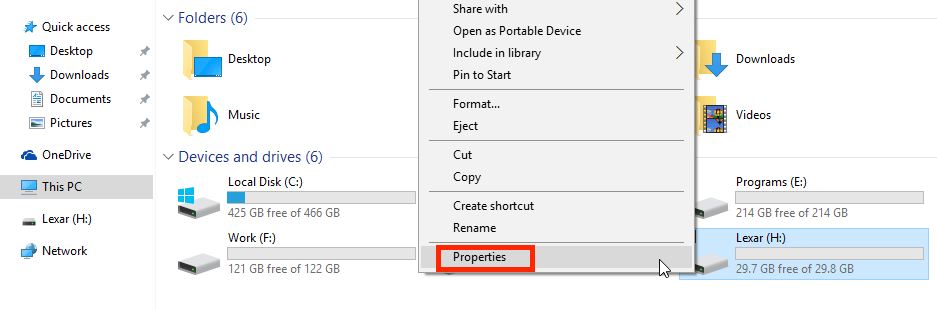
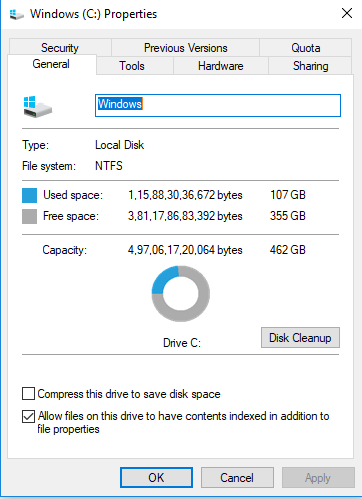
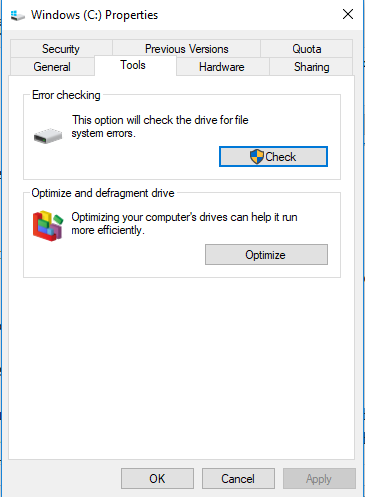
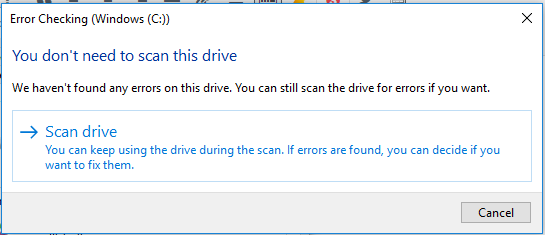
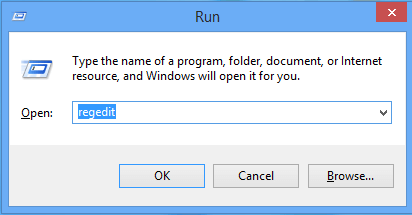
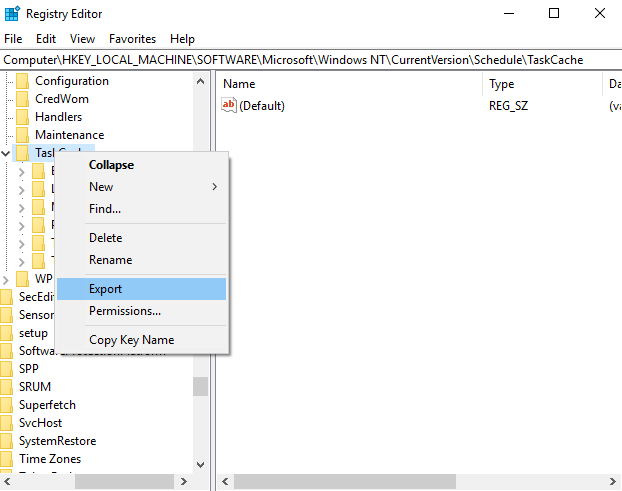
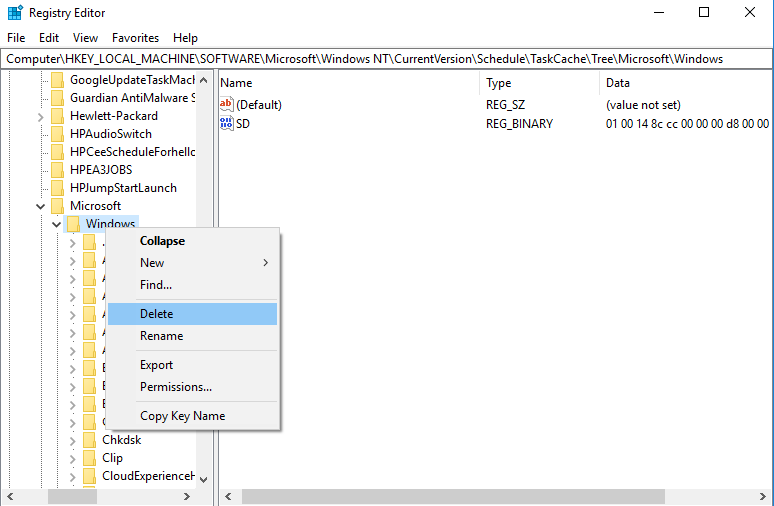
![[100 % ratkaistu] Kuinka korjata Error Printing -viesti Windows 10:ssä? [100 % ratkaistu] Kuinka korjata Error Printing -viesti Windows 10:ssä?](https://img2.luckytemplates.com/resources1/images2/image-9322-0408150406327.png)




![KORJAATTU: Tulostin on virhetilassa [HP, Canon, Epson, Zebra & Brother] KORJAATTU: Tulostin on virhetilassa [HP, Canon, Epson, Zebra & Brother]](https://img2.luckytemplates.com/resources1/images2/image-1874-0408150757336.png)

![Kuinka korjata Xbox-sovellus, joka ei avaudu Windows 10:ssä [PIKAOPAS] Kuinka korjata Xbox-sovellus, joka ei avaudu Windows 10:ssä [PIKAOPAS]](https://img2.luckytemplates.com/resources1/images2/image-7896-0408150400865.png)
